Mackie DL1608 User Manual [ru]

Краткое руководство

Первые шаги
Добро пожаловать в будущее микширования. Этот документ является кратким руководством, в котором изложены основы работы с DL1608, без описания подробностей.
Ниже будут описаны способы коммутации, установка уровней и работа с приложением Master Fader. Для получения дополнительной информации обращайтесь к руководству пользователя DL1608. Чтобы начать работу с микшером, необходимо будет сделать следующее.
1.Подготовить Apple iPad (и роутер Wi-Fi).
2.Загрузить приложение Master Fader.
3.Подключить iPad к DL1608.
4.Произвести аудиокоммутацию.
5.Включить DL1608 и запустить приложение Master Fader.
1.Подготовьте Apple iPad (и роутер Wi-Fi).
DL1608 совместим с любыми моделями – оригинальным iPad, iPad 2 и iPad 3. Но сперва...
...найдите свой iPad, отберите у своей собаки, поищите его в ванной или там, куда вы его обычно бросаете.
Одной из отличительных особенностей DL1608 для iPad является возможность беспроводной работы. Поэтому убедитесь в том, что роутер Wi-Fi находится неподалеку.
2.Загрузите приложение Master Fader.
Приложение Master Fader служит для управления DL1608, его можно загрузить с iTunes в Mac или PC или непосредственно в iPad, как и любое другое приложение.
Установите соединение с Интернет по Wi-Fi, 3G или LTE, включите iPad и нажмите на иконку App Store. Введите “Master Fader” в поле поиска в верхней правой части экрана.
Нажмите на серую кнопку FREE. Она превратится в зеленую кнопку INSTALL APP. Нажмите на нее!
После загрузки на экране iPad Home появится иконка Master Fader.
Даже если приложение Master Fader уже было установлено ранее, будет полезно через App Store проверить наличие его обновленной версии. Нажмите на кнопку Update в правой нижней части экрана и следуйте экранным инструкциям. Не забывайте о том, что использование свежих версий улучшает функциональные возможности устройства.
2 |
Mackie DL1608. Краткое руководство |

3.Подключите iPad к DL1608.
Вставьте iPad 2 или iPad 3 в DL1608 справа налево экраном вверх до упора.
При использовании iPad первого поколения выкрутите 4 винта из лотка DL1608, снимите лоток и снова заверните винты в панель. Теперь можно будет вставить iPad в DL1608, как описано выше.
*Не потеряйте лоток!! Он необходим для установки моделей iPad 2 или 3 поколения!
Также в комплект поставки DL1608 входит приспособление PadLock, которое служит для фиксации iPad в микшере. Расположите PadLock справа от DL1608 и затяните два винта прилагаемым ключом.
Для получения дополнительной информации обращайтесь к Руководству пользователя DL1608.
4.Произведите аудиокоммутацию.
Убедитесь, что выключатели питания и фантомного питания находятся в выключенном положении (нижнем), (Рис. A). Кроме того, установите регуляторы Gain и Phones в крайнее левое положение, (Рис. Б).
Также вам потребуются следующие устройства (как минимум): 1) микрофон, 2) динамики, 3) наушники, 4) кабели.
1)Подключите микрофон к входу канала 8 (Рис. A).
2)Подключите выходы Main Outs (Рис. A) на DL1608 к линейным входам активных мониторов или усилителя.
Выключатель питания |
|
Выключатель фантомного питания |
|||||||||
|
|||||||||||
|
|
|
|
|
|
|
|
|
|
|
|
|
|
|
|
|
|
|
|
|
|
|
|
Рис. A – Тыльная панель
|
|
|
|
|
|
|
|
|
|
|
|
|
|
|
|
|
|
|
|
|
|
|
|
|
|
|
|
|
|
|
|
|
|
|
|
|
|
|
|
|
|
|
|
|
|
|
|
|
|
|
|
|
|
|
|
|
|
|
|
|
|
|
|
|
|
|
|
|
|
|
|
|
|
|
|
|
|
|
|
|
|
|
Вход канала 8 |
||||||||||||
|
|
|
|
|
|
|
|
|
|
|
|
|
|
|
|
|
|||||||||||||||
Главные выходы Main Outs |
|||||||||||||||||||||||||||||||
Рис. А
Mackie DL1608. Краткое руководство |
3 |

3)Подключите наушники к соответствующему выходу 1/4" (Рис. Б).
Индикатор сигнала канала 8 / Индикатор перегрузки

 Выход на наушники
Выход на наушники
Рис. B – Лицевая панель

 Регулятор Phones
Регулятор Phones
Регулятор Gain канала 8
Рис. Б
Блок питания 12 В постоянного тока (сетевой адаптер) и сетевой шнур входят в комплект поставки микшера. Подключите его к разъему питания на DL1608 (Рис. В) и поверните по часовой стрелке для фиксации. Вилку сетевого шнура подключите к заземленной розетке с напряжением от 100 до 240 В.
Рис. C – Питание / Сеть
Разъем блока питания |
Разъем сети |
Рис. В
Далее, по необходимости задействуйте разъемы сети, Aux Sends и подключите другое необходимое оборудование, как будет описано далее. Но в первую очередь необходимо убедиться в том, что микшер и приложение взаимодействуют друг с другом и могут обмениваться сигналами.
5.Включите DL1608 и запустите приложение Master Fader.
Чтобы включить микшер, переведите выключатель питания (Рис. A) в верхнее положение. Индикатор Power загорится зеленым цветом.
Запустите приложение Master Fader.
Будет выдан запрос на обновление прошивки микшера. Следуйте экранным инструкциям.
4 |
Mackie DL1608. Краткое руководство |

После обновления откроется окно Mixer (Рис. Г) и потребуется проверить наличие связи: установлена (CONNECTED) или отсутствует (OFFLINE).
Окно Mixer: связь установлена
Рис. Г
Если окно Mixer выглядит, как на Рис. Г, связь установлена.
На Рис. Д показано состояние, когда связь между DL1608 и iPad отсутствует.
Окно Mixer: связь отсутствует
Рис. Д
Если показано сообщение “OFFLINE”, внимательно повторите описанную выше процедуру или обратитесь к главе “Неисправности” в руководстве пользователя DL1608.
Если сообщение “OFFLINE” не пропадает, обратитесь в техническую поддержку.
Mackie DL1608. Краткое руководство |
5 |

Установка уровней
Установка уровня в канале 8
Теперь микшер DL1608 и приложение Master Fader готовы к работе. Подайте сигнал на канал 8 микшера.
Если к входу канала 8 подключен конденсаторный микрофон (или любой другой, требующий фантомного питания), установите выключатель фантомного питания (Рис. A) в верхнее положение, в противном случае не трогайте его. При включении фантомного питания загорается красный индикатор Phantom.
Начните говорить или петь в микрофон (или издавать другие звуки) с |
Рис. Е: Регулятор Gain канала 8 |
нормальным уровнем. При этом вращайте регулятор Gain канала 8 (Рис. Е) |
|
вправо до тех пор, пока на измеритель канала 8 не войдет в зону между |
|
зеленым и желтым секторами (Рис. Ж). |
|
Оптимальный входной уровень 
Канал 8 Мастер-фейдер
Рис. Ж – Окно Mixer: канал 8 и мастер-фейдер
ЗАМЕЧАНИЕ: данное положение измерителя соответствует уровню -15 dBFS.
Индикатор справа и выше регулятора Gain канала 8 имеет две функции: он светится зеленым цветом при наличии сигнала в канале и красным при перегрузке. Перегрузки следует избегать. Вращайте регулятор Gain влево до тех пор, пока красный индикатор не перестанет вспыхивать.
Переместите фейдер канала 8 вверх приблизительно до отметки 0 dB. Проделайте аналогичную процедуру с мастер-фейдером, продолжая говорить в микрофон.
6 |
Mackie DL1608. Краткое руководство |
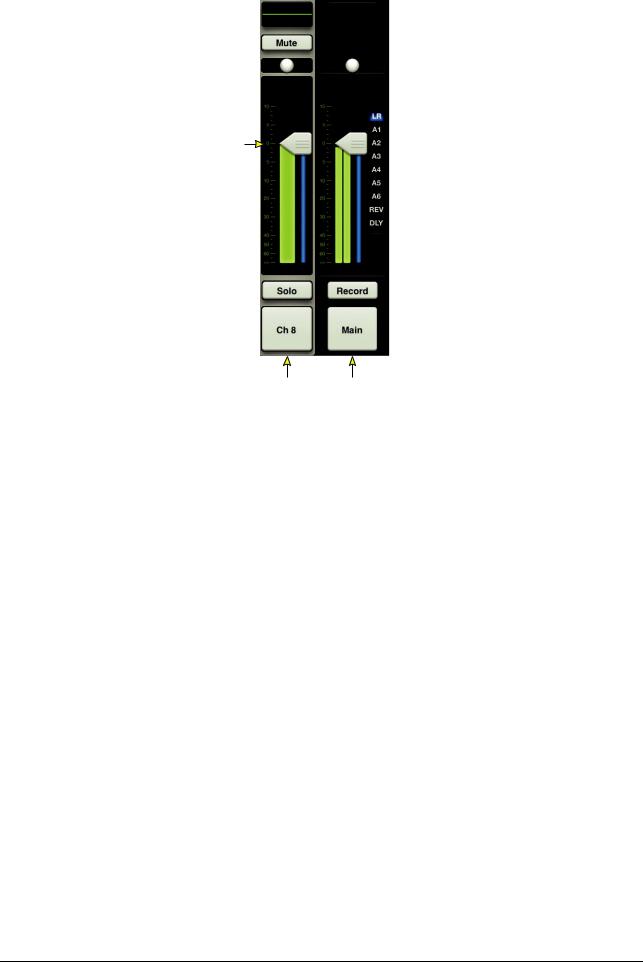
Сигнал появится на выходном измерителе (Рис. З) и будет воспроизводиться через динамики.
0 dB
Канал 8 Мастер-фейдер
Рис. З – Окно Mixer: канал 8 и мастер-фейдер
Теперь прослушайте сигнал в наушниках.
*ПРЕДУПРЕЖДЕНИЕ: усилитель наушников может воспроизводить звук на с высокой громкостью, способной вызвать повреждение слуха. При работе с некоторыми наушниками даже средний уровень громкости способен вызвать неприятные ощущения.
*БУДЬТЕ ОСТОРОЖНЫ! Перед подключением наушников всегда устанавливайте регулятор Phones в крайнее левое положение, а затем медленно поворачивайте его вправо до установки комфортной громкости в наушниках.
Подключив наушники, медленно вращайте регулятор Phones (Рис. Б) вправо до тех пор, пока не услышите свой голос.
Поздравляем! Вы освоили первые шаги работы с DL1608 и приложением Master Fader! Далее рассмотрим микшер и программное обеспечение более подробно.
Mackie DL1608. Краткое руководство |
7 |
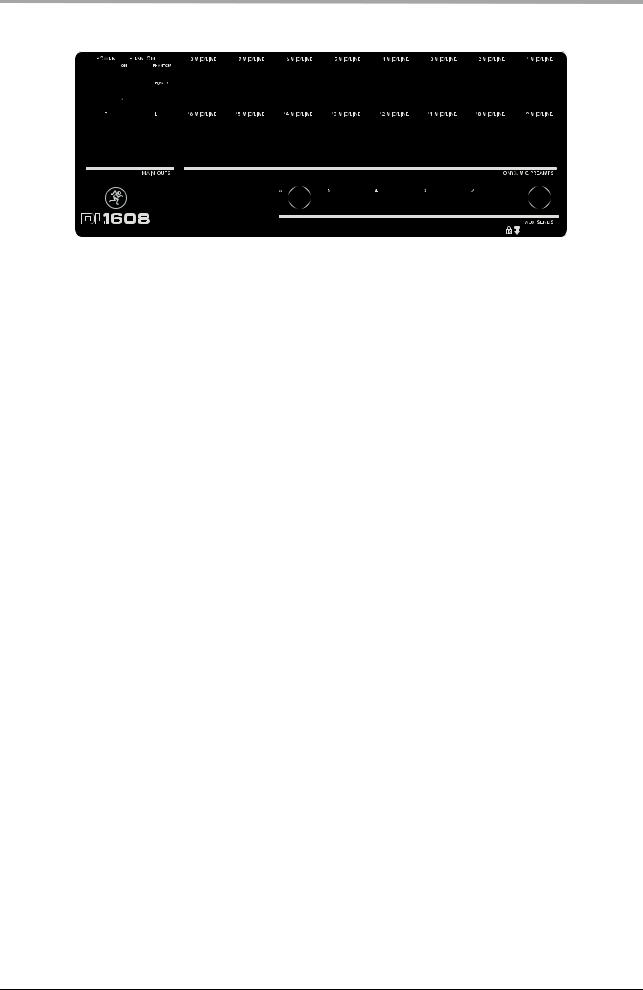
Коммутация микшера DL1608
Входы
Кроме задействованного в приведенном выше примере канала 8, доступно еще 15 входов микшера!
К входу любого из 16 каналов можно подключать источники микрофонного и линейного уровня, первые 12 входов выполнены на разъемах XLR, каналы 13 – 16 имеют комбо-разъемы, предусматривающие коммутацию джеков 1/4".
Процедура установки входных уровней аналогична описанной выше для канала 8.
Разъемы Aux Sends
С помощью данных линейных выходов, выполненных на симметричных 1/4" джеках, можно организовать 6 независимых миксов мониторинга и подключить их к линейным входам активных мониторов или усилителя (с динамиками).
Кроме того, к разъемам Aux Sends можно подключать наушники или процессоры эффектов.
Использование этих выходов будет рассмотрено далее.
Сеть
При использовании беспроводной точки доступа связь с DL1608 осуществляется по Wi-Fi. Наиболее доступным способом является использование уже существующей сети, но применение отдельного роутера Wi-Fi гарантирует бесперебойность и наилучшие результаты работы.
При приобретении роутера необходимо обратить внимание на следующие моменты:
1)Коммутация с Ethernet. Убедитесь, что роутер Wi-Fi поддерживает коммутацию с Ethernet, НЕ USB!
2)DHCP. Роутер должен иметь возможность назначения адреса IP для DL1608. В большинстве случаев это условие выполняется, однако не для всех моделей. Роутеры, имеющие один порт Ethernet часто работают неустойчиво с DL1608.
3)802.11n. В качестве протокола Wi-Fi настоятельно рекомендуется использовать 802.11n. Однако, возможно использование и протокола 802.11g.
4)Марка изделия. Рекомендуется использовать роутер Wi-Fi известных фирм-изготовителей, поскольку их качество подтверждено мировой практикой.
Теперь можно приступить к настройке сети.
Шаг 1: выключите питание DL1608.
Шаг 2: подключите роутер Wi-Fi и подайте на него питание. Обычно заводские установки роутера поддерживают работу с DL1608, но возможно придется произвести некоторые настройки. Обратитесь к документации на роутер.
Шаг 3: соедините роутер и DL1608 кабелем Ethernet. Используйте порт LAN роутера, а не WAN!
Шаг 4: включите питание роутера Wi-Fi и дождитесь завершения процесса его загрузки. Теперь включите питание DL1608.
Шаг 5: на странице установок Wi-Fi в iPad выберите имя создаваемой беспроводной сети. Можно использовать имя роутера по умолчанию. Также при этом можно ввести пароль роутера по умолчанию. Убедитесь, что выбрана нужная сеть.
8 |
Mackie DL1608. Краткое руководство |

Шаг 6: вставьте iPad в DL1608, если это не было сделано ранее.
Шаг 7: запустите приложение Master Fader.
Шаг 8: нажмите на иконку Gear, чтобы открыть меню Tools. В этом меню выберите Devices.
Шаг 9: в списке должно быть три устройства: Work Offline/Demo, Wired и Wireless. Выберите Wired DL1608. Закройте меню Tools и подтвердите возможность управления DL1608 от приложения Master Fader через проводную сеть.
Шаг 10: снова перейдите в меню Tools > Devices, отсоедините iPad от DL1608 и в списке устройств выберите Wireless DL1608.
Теперь можно управлять микшером DL1608 через беспроводную сеть. Под иконкой Tools должно присутствовать сообщение “CONNECTED”.
Если выводится сообщение “DISCONNECTED”, или DL1608 отсутствует в списке беспроводных устройств, повторите еще раз описанную выше процедуру или обратитесь к главе “Неисправности” в руководстве пользователя DL1608. Если это не помогло, обратитесь в техническую поддержку.
Mackie DL1608. Краткое руководство |
9 |
